产品型号:ASUS U4700I
系统版本:Windows 10
软件版本:Photoshop cc2018
1.在ps的画布中点击左侧工具栏中的“矩形工具” 。
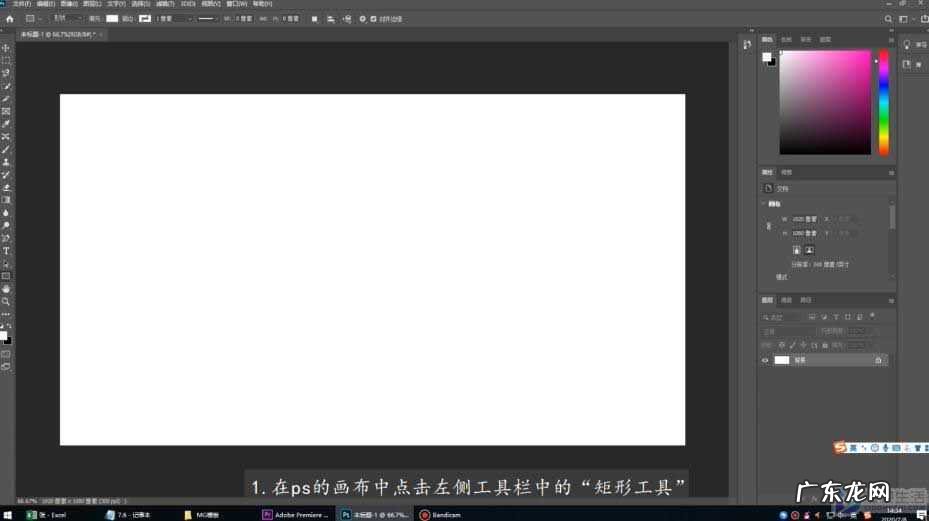
文章插图
2.拖动鼠标在画布中画出一个矩形 。
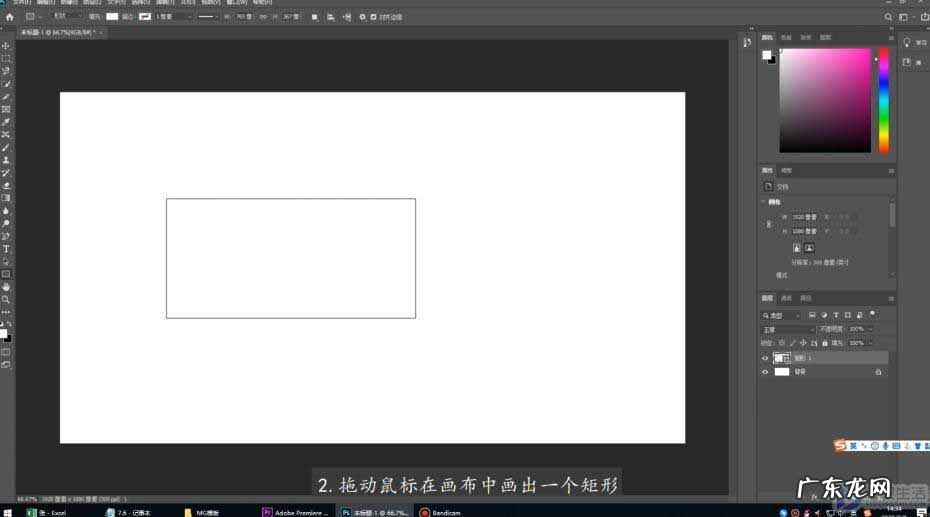
文章插图
3.在上方菜单栏中点击选择“形状”并调整颜色 。
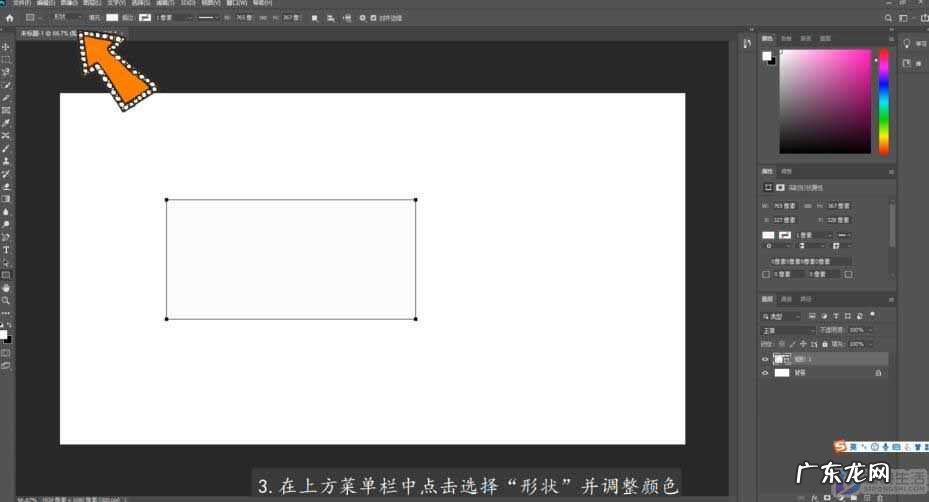
文章插图
4.按下Ctrl+t自由变换后右键选择“扭曲”,拖动一角可画出直角梯形 。
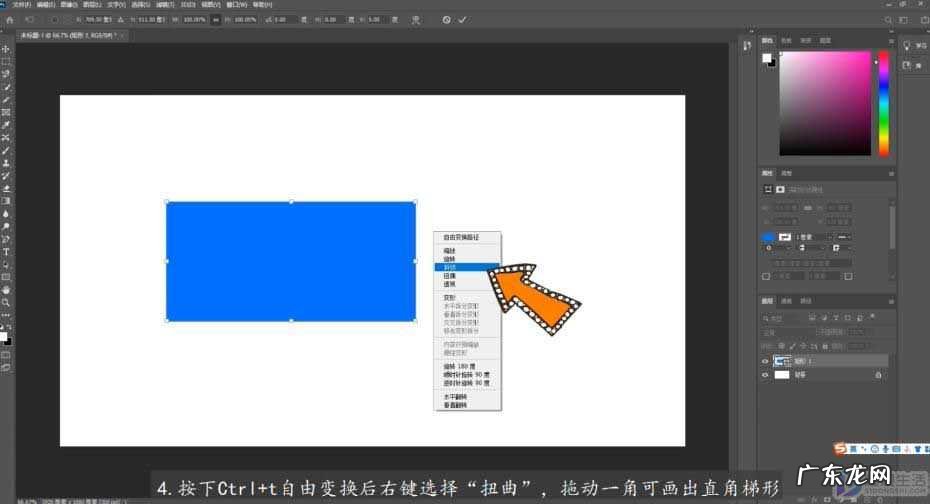
文章插图
总结
1.在ps的画布中点击左侧工具栏中的“矩形工具”
2.拖动鼠标在画布中画出一个矩形
3.在上方菜单栏中点击选择“形状”并调整颜色
4.右键选择“扭曲”,拖动一角可画出直角梯形 。
【梯形6种画法? 直角梯形怎么画】
- 小学四年级等腰梯形的画法? 等腰梯形怎么画
- 明星上过哪些综艺节目 外国黑人的画法
- 微信解封的6种方法? 微信怎么解封
- 新生儿出现什么症状是不正常的-新生儿6种看似异常表现
- 养宠物的小宠物主这6种状况一定不必让小狗发生
- 这6种家居用品,看广告让人心动,但买回家很容易闲置
- 香蕉怎么做好吃 6种吃法让你越吃越瘦
- 跳绳减肥多久见效 推荐6种正确方法
- 小狗不适合冼澡的6种状况
- 宝宝发烧怎么物理降温?6种物理降温方法最有效
特别声明:本站内容均来自网友提供或互联网,仅供参考,请勿用于商业和其他非法用途。如果侵犯了您的权益请与我们联系,我们将在24小时内删除。
